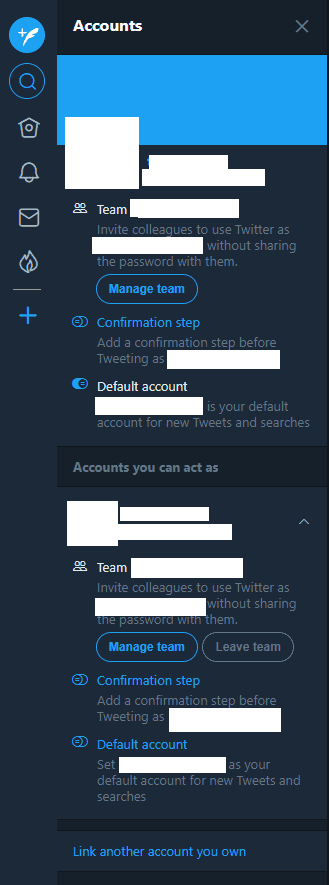Jedním z klíčových případů použití TweetDeck oproti standardnímu webu Twitteru je schopnost spravovat více účtů najednou. To vám umožní snadno spravovat profesionální i osobní Twitter účet nebo spravovat účet speciálně o vašich roztomilých mazlíčcích, a to vše současně. Můžete plánovat příspěvky, zobrazovat interakce a zprávy na všech svých účtech živě, to vše současně.
Přidání účtu na TweetDeck je jednoduché. Prvním požadavkem je, že musíte být přihlášeni ke svému primárnímu účtu Twitter.
Tip: V ideálním případě byste měli být přihlášeni k nesdílenému účtu, protože prvnímu účtu bude uděleno oprávnění zveřejňovat příspěvky do všech ostatních účtů, ke kterým se připojíte.
Jakmile jste přihlášeni ke svému hlavnímu účtu, klikněte na ikonu dvojité osoby v levém dolním rohu označenou jako „Účty“ a poté klikněte na „Propojit jiný účet, který vlastníte“.
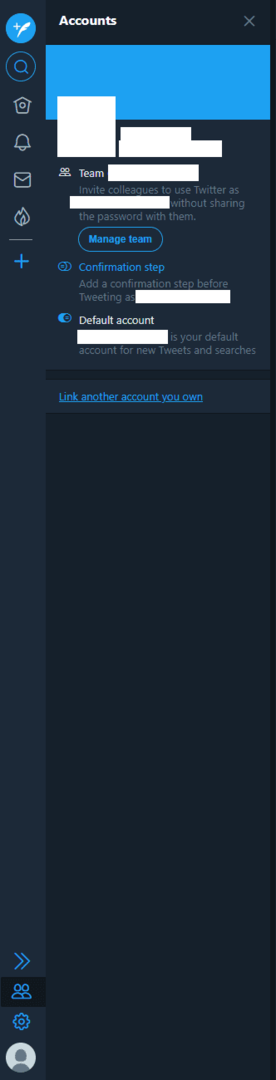
Okamžitě se vám zobrazí varovná zpráva obsahující potenciální rizika propojení dvou účtů Twitter. Jak je uvedeno ve varování, váš primární účet, který je již přihlášen, bude přidán jako přispěvatel do všech sekundárních účtů, které přidáte. Být přispěvatelem znamená, že váš hlavní účet bude mít administrátorská oprávnění k sekundárním účtům, a to i v případě, že se budete v budoucnu přihlašovat. Kliknutím na „Pokračovat“ přejdete k dalšímu kroku.
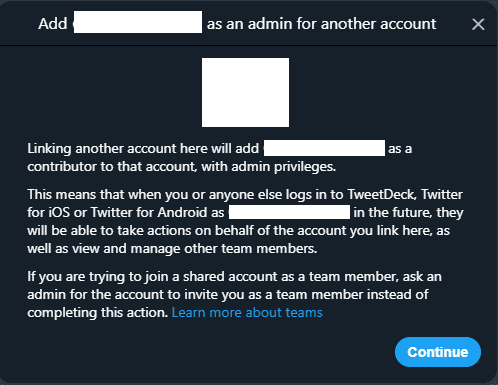
Dále se musíte přihlásit k sekundárnímu účtu, který chcete, aby váš primární účet mohl ovládat. Abyste se mohli přihlásit, budete muset zadat svůj Twitter a heslo.
Tip: Měli byste rozumět oprávněním, která tato akce uděluje, než se jen přihlašovat bez čtení podrobností. Důrazně doporučujeme, abyste si našli čas a přečetli si o oprávněních, která udělujete.
Jakmile jste si jisti, že chcete pokračovat, klikněte na „Autorizovat“ a přidejte nový účet.
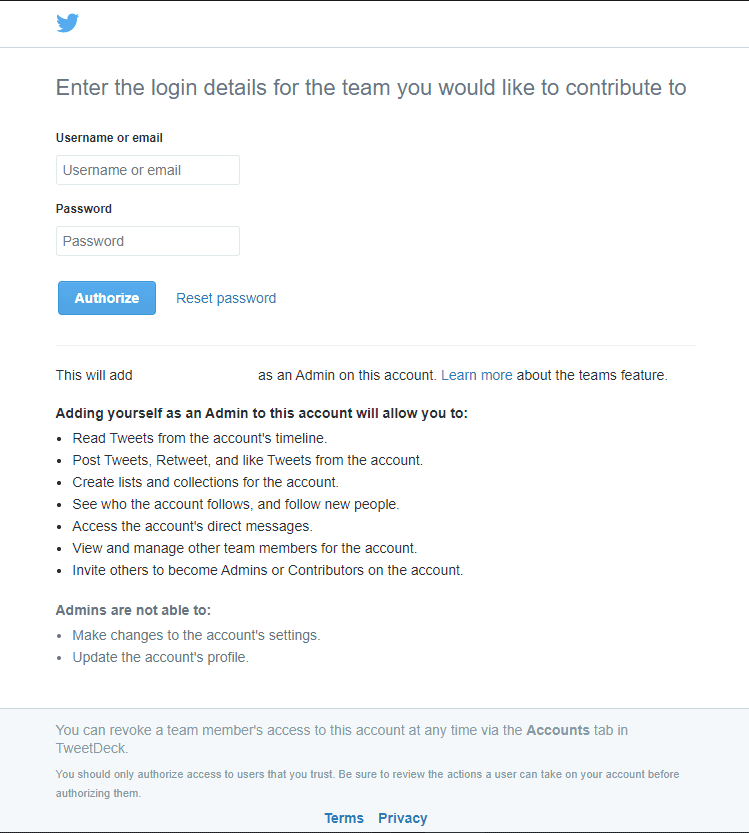
Nyní, když kliknete na ikonu „Účty“ pro dvě osoby, měli byste vidět oba své účty.